Reklama
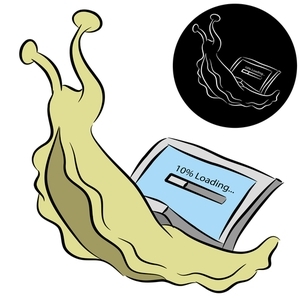 Jedna... dve... tri... koľko minút trvá spustenie vášho počítača? Dúfajme, že nie viac ako tri, ale neprekvapilo by ma, keby ste povedali, že to predbehlo ten čas. Ide o to, že naše počítače majú pri spustení veľa práce a myslím si, že na niečo, na čo často zabudneme a považujeme za samozrejmé. Ako sa však dá povedať, že môžeme obviňovať naše počítače, keď ich zabalíme do hromady nevyžiadanej pošty?
Jedna... dve... tri... koľko minút trvá spustenie vášho počítača? Dúfajme, že nie viac ako tri, ale neprekvapilo by ma, keby ste povedali, že to predbehlo ten čas. Ide o to, že naše počítače majú pri spustení veľa práce a myslím si, že na niečo, na čo často zabudneme a považujeme za samozrejmé. Ako sa však dá povedať, že môžeme obviňovať naše počítače, keď ich zabalíme do hromady nevyžiadanej pošty?
To nemusí byť ani nezdravé - môžu to byť len skvelé programy, ale môžu sa spustiť iba vtedy, keď to nepotrebujú. Pozrime sa na niektoré užitočné programy, ktoré môžete použiť, a na niektoré veci, ktoré môžete urobiť, aby ste minimalizovali čas začiatku a pokračovali vo svojich úlohách.
Veci, ktoré môžete urobiť
- MSConfig: Zabránenie spusteniu programov a služieb
- Oneskorené služby pri spustení
- Správca zariadení: Vypnite nepoužívané ovládače
MSConfig: Zabráňte spusteniu programov a služieb
Jednou z prvých vecí, ktoré môžete urobiť, je pozrieť sa na to, čo sa začína. Existuje niekoľko spôsobov, ako to urobiť. Jedným zo spôsobov je priamy prístup cez Windows, nie je potrebný žiadny program tretích strán. Podržte stlačené tlačidlo „Štart“ a zároveň stlačte kláves „R“, aby ste vyvolali výzvu Spustiť.
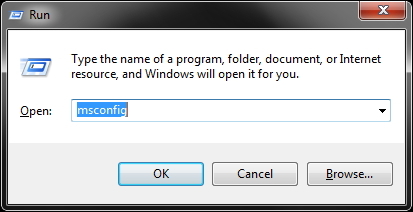
Potom zadajte „msconfig“, Čo znamená Microsoft Configuration. Kliknite na „Začiatok“A na ľavej strane uvidíte veľa položiek so začiarkavacími políčkami. Začnú sa kontrolovať tie, ktoré sú skontrolované.
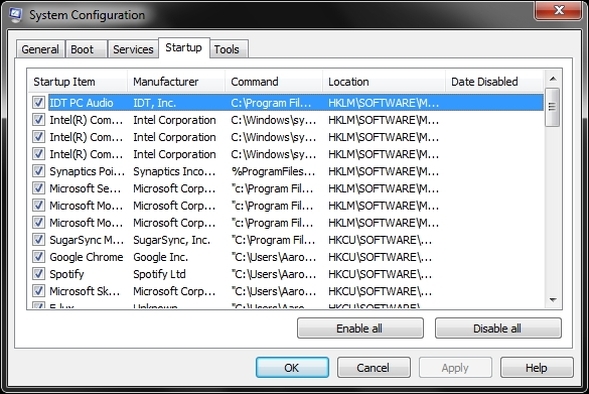
Budem úprimný, môže to byť trochu nervózny, ak sa necítite pohodlne pri odškrtávaní programov, ale tu je niekoľko pokynov, ktoré je potrebné absolvovať v prípade, že nie ste si istí, čo nechať samo o sebe a čo treba odstrániť zo spustenia (opäť je to spustenie pri zapnutí počítača, nie odstránenie z počítača) úplne).
- Nechajte čokoľvek, čo je označené značkou vášho počítača (ASUS, HP, Acer, Toshiba atď.)
- Nechajte čokoľvek súvisiace s Microsoftom
- Nechajte čokoľvek súvisiace s procesormi Intel alebo AMD.
- Nechajte čokoľvek označené vodičmi.
Príkladom z vyššie uvedeného snímky obrazovky na ponechanie všetkého, čo súvisí s procesorom Intel, by bolo „Spoločné používateľské rozhranie Intel“. Zdá sa, že je to dôležité, a preto sa ho nedotýkajte. Čokoľvek s ovládačmi, ako napríklad „Synaptics Pointing Device Driver“ alebo „IDT PC Audio“ - to sú celkom explicitné vysvetlenia toho, čo sú v názve. Všimnite si klienta Microsoft Security Client - pravdepodobne je dobré spustiť ho.
Odporúčame vám tieto veci neodstraňovať, pretože nechcem, aby ste náhodne poškodili počítač. Ak viete, čo robíte a nechcete, aby niečo od výrobcu počítača bežalo, odstráňte ho. Len nezabudnite, že existujú riziká.
Upozorňujeme, že to je možné urobiť aj pomocou služieb na karte vľavo od karty spustenia. Nie je to také dôležité, ale môžu existovať nejaké služby, o ktorých viete, že ich nepotrebujete. Ak potrebujete pomoc, vždy môžete začiarknuť políčko v ľavom dolnom rohu, ktoré obsahuje text „Skryť všetky služby spoločnosti Microsoft“.
Kliknite na „platiť“A podľa pokynov reštartujte počítač. Viem, že to nemusí byť potrebné, ale zahrajme si to bezpečne.
Oneskorené služby pri spustení
Možno ste už zaznamenali zlepšenie vo svojom spustení odstránením tých programov, ktoré nepotrebujete na spustenie (alebo ich dokonca vôbec nepotrebujete). Ďalším spôsobom, ako vylepšiť uvedenie do prevádzky, je rozloženie pri spustení služieb. Môžete to urobiť oneskorením v rôznych intervaloch. Ak už máte program MSConfig otvorený, môžete sa tam dostať prejdením na adresu Nástroje> Správa počítačov> Služby a aplikácie> Služby. Môžete tiež prejsť do ponuky Štart Vyhľadávanie 6 Úžasné alternatívy k vyhľadávaniu v systéme WindowsTrvá vám vyhľadávanie v systéme Windows dlhšie, než nájdete veci ako manuálne vyhľadávanie? Nie si sám. Ukážeme vám efektívnejšie vyhľadávacie nástroje Windows. Čítaj viac bar (alebo Launchy Ako byť produktívnejší s Launchy Program Launcher Čítaj viac ) a typu „služby.”
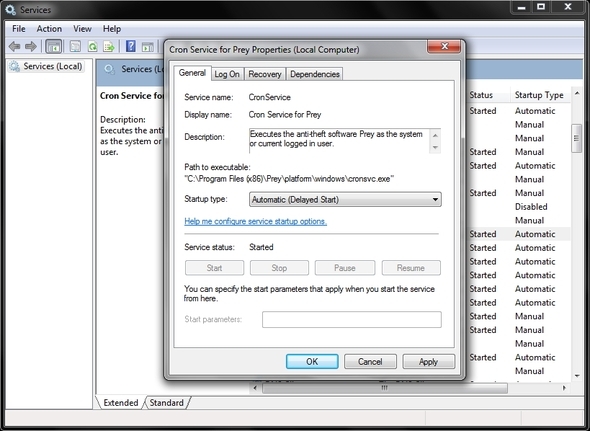
Túto oblasť odporúčam opatrne, ale je užitočné, ak viete o určitej službe že ich nepotrebujete okamžite, môžete ich odložiť kliknutím pravým tlačidlom myši na službu, prejdením na položku Vlastnosti a výber „Automatický (oneskorený štart)“Z rozbaľovacej ponuky v všeobecný tab.
Správca zariadení: Vypnite nepoužívané ovládače
Ak chcete získať prístup k Správcovi zariadení, jednoducho prejdite na vyhľadávací panel v ponuke Štart ešte raz a zadajte text „správca zariadení“A potom ju otvorte. Pravdepodobne si nevšimnete astronomické množstvo nepoužitých vodičov, môžete však nájsť jedného alebo dvoch a počíta sa každý kúsok. Je zrejmé, že chcete byť veľmi opatrní.
Na mojom snímke kliknite pravým tlačidlom myši na bezdrôtový adaptér a vznášam sa nad „disable. " Je to iba na účely demontáže. Pravdepodobne nechcete deaktivovať bezdrôtový ovládač. Ak sa však niečo, čo si všimnete, nepoužíva, skúste ho vypnúť - môžete si všimnúť rozdiel.
Programy, ktoré môžete použiť
-
Startup manažéri a časovače
- Soluto
- BootRacer
- BootTimer
-
Alternatívy MSConfig
- Autoruns
- Odinštalátor Revo
- CCleaner
- Systém Ninja
-
Ďalšie nástroje
- automatické prihlásenie
Ako vidíte z tohto zoznamu, existuje pomerne málo programov, ktoré je možné použiť. Niektorí v kombinácii navzájom, iní nie toľko. Väčšina z nich bola do určitej miery tiež pokrytá programom MakUseOf.
Soluto: Posúdiť stav vášho počítača
Soluto bolo rozsiahle pokryté na MakeUseOf Buďte super-geek s novou verziou spoločnosti Soluto: Pohľad do hĺbky [& Pozýva]Priznajme si to, ak to čítate, ste geek. Ľudia k vám prichádzajú kvôli technickej pomoci, či sa vám to páči alebo nie. Môže to byť rodina, priatelia alebo možno váš významný iný. Či už ... Čítaj viac a je veľmi jednoduchý na používanie. V skutočnosti to už bolo jednoduché a ešte jednoduchšie. Stačí stiahnuť a spustiť program, a to sa postará o zvyšok. Potom reštartujte počítač a nechajte ho posúdiť jeho aktuálny stav a stav. Pozerá sa viac ako len na spustenie.
Nižšie je uvedený príklad toho, čo by ste mohli vidieť.
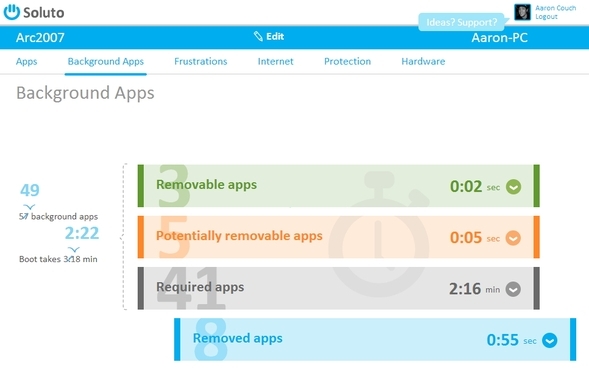
Aj keď Soluto tiež zaznamenáva, ako dlho trvá, kým sa počítač spustí, niekedy je dobré získať druhý alebo tretí názor. Preto sú k dispozícii BootRacer a BootTimer. BootRacer je trochu viac spoločenský a má vynikajúce rozhranie, ale dosahuje to isté ako predtým zahrnuté BootTimer.
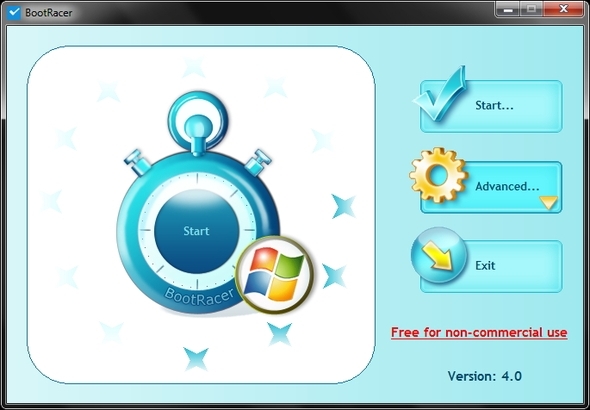
Niektoré z týchto aplikácií nemusíte myslieť ako alternatívy k MSConfig, ale sú. Aké sú výhody? Ak už používate jednu alebo viac z týchto aplikácií, prispôsobenie spustenia je výhodné, keď už je otvorený. A ak zabudnete, ako pristupovať k službe MSConfig, môžete si byť istí, že všetky tieto programy sú vás bude kryť (samozrejme, vždy by ste mali vedieť, ako aj spoločnosť Google... alebo si prečítajte časť v tejto časti článok).
Autoruns je program spoločnosti Sysinternals, teraz vo vlastníctve spoločnosti Microsoft. Zobrazí sa rozhranie a je trochu ťažkopádne prechádzať s veľkým množstvom kariet. Hľadáte však kartu „Prihlásenie“, ktorá je predvolene v treťom (dolnom) riadku, druhá napravo medzi kartami „Všetko“ a „Prieskumník“.
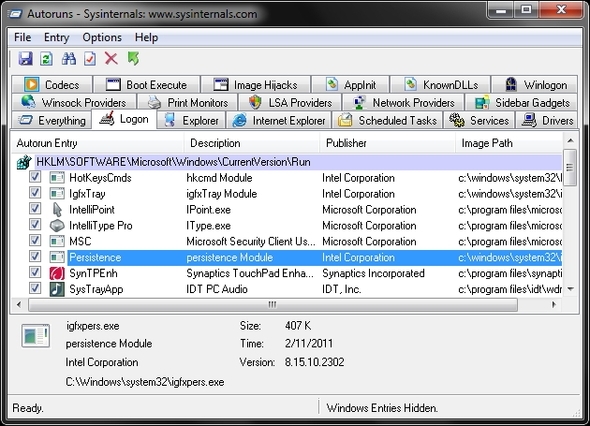
Toto je váš primárny nástroj na výmenu MSConfig, ktorý spravuje vaše spustenie. Existuje však niekoľko ďalších užitočných nástrojov, ako je Boot Execute, Services, Scheduled Tasks a mnoho ďalších. Mnohé z nich môžu mať malý vplyv na vaše spustenie.
Hlavným účelom odinštalačného programu Revo nie je nič iné ako odinštalovanie aplikácií a je to skvelý program na tento účel, najmä ak je to bloatware, z ktorého sa zbavujete Uninstaller Revo bude loviť váš Bloatware Čítaj viac . Počas prechodu cez tieto programy by ste si mohli uvedomiť, že mnohé z nich už nepotrebujete alebo dokonca ani nevedia, ako sa tam dostali. Tu vstupujú do hry programy ako Revo Uninstaller.
Jedna vec, ktorú by ste si mohli všimnúť v aplikácii Revo Uninstaller, je, že existuje menej spúšťacích zoznamov ako v programe MSConfig alebo dokonca v iných programoch. Moja teória spočíva v tom, že vylučujú niektoré z možností nesprávnych vecí, ako sú systémové ovládače a ďalšie dôležité prvky, aby boli náhodne zakázané.
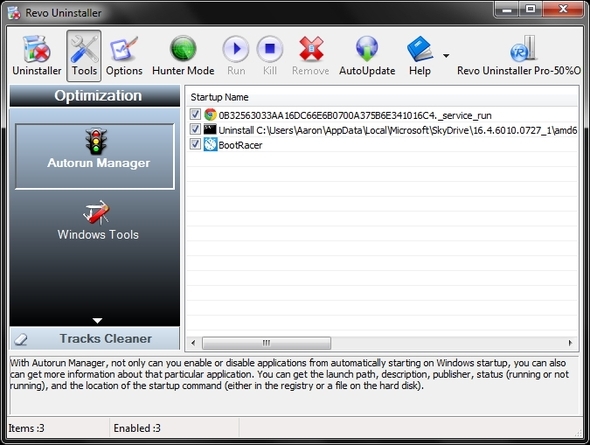
CCleaner… všetci vieme, čo je CCleaner v poriadku? Je to skvelý program Optimalizujte svoj systém tak, aby bežal čo najlepšie pomocou CCleanerPočas posledných dvoch rokov sa CCleaner v čase písania zmien trochu zmenil, pokiaľ ide o čísla verzií... až po verziu 3.10. Aj keď program vizuálne nezmenil veľa (je to ... Čítaj viac - tak to je. A to je najlepšie známe pre jeho čistenie registra a dočasné odstránenie súborov schopnosti. Ale vedeli ste, že má aj manažéra spustenia? Pravdepodobne ste to uhádli, pretože ste to videli v zozname.
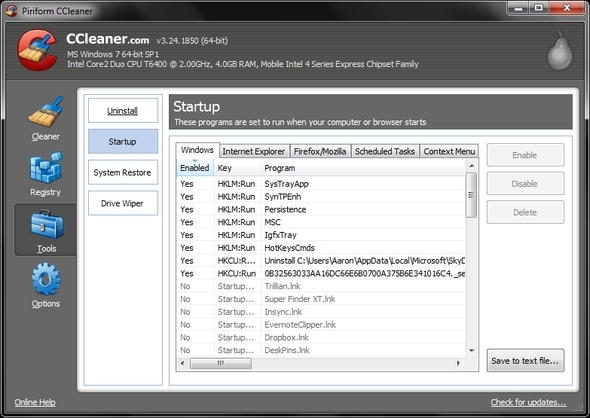
Na obrázku vyššie môžete vidieť, že stačí prejsť do ponuky Nástroje a potom na položku Spustenie. Dobrá vec je, že existujú aj možnosti, ako zistiť, čo sa spúšťa v prehliadačoch Internet Explorer a Firefox, ako aj možnosť spravovať naplánované úlohy a kontextové menu.
Systém Ninja je pre mňa v skutočnosti celkom nový. Je to najlepšie porovnateľné s CCleaner a má tiež manažéra spustenia.
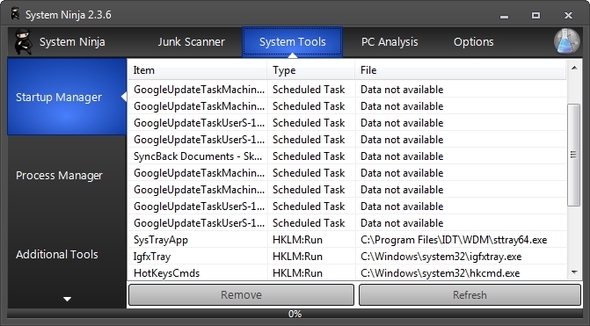
Aká je moja najobľúbenejšia časť o systéme Ninja, ktorú by ste sa mohli opýtať? Okrem funkcie-packed, ninja časť samozrejme! To a užívateľské rozhranie je celkom pekné, elegantné a bez reklám.
Úplne vynechajte prihlásenie automatické prihlásenie
Autologon je celkom jednoduchý a funguje to. Súčasťou oneskorenia pri spustení počítača je iba prihlásenie. Autologon vám to umožňuje jednoducho zapnúť alebo vypnúť. Po spustení malého programu sa zobrazí výzva na zadanie prihlasovacích údajov. Keď ho povolíte, nemusíte sa pri ďalšom spustení počítača prihlásiť.
Teraz tu existujú zrejmé bezpečnostné riziká, ale my vám umožníme určiť, či dôverujete iným ľuďom, ktorí môžu byť v blízkosti vášho počítača.
Užitočné, ale nie spúšťacie programy
- PC Decrapifier
- Prieskumník procesov
Pamätáte si, keď sme hovorili o Revo Uninstaller a ja som sa zmienil o hľadaní programov, ktoré ste sa chceli zbaviť? PC Decrapifier by bol ďalší program, ktorý vám pomôže s týmto. Aj keď sa mi program Revo Uninstaller naozaj páči, zistil som, že je vhodný na rýchle odinštalovanie pomocou rozhrania kontrolného zoznamu, ktoré vám umožňuje odinštalovať niekoľko programov naraz. Stále musíte prejsť každým jednotlivým procesom odinštalovania, ale program PC Decrapifier stále zobrazuje výzvy, takže sa nemusíte vracať a vyhľadať ďalšiu, ktorú chcete odinštalovať.
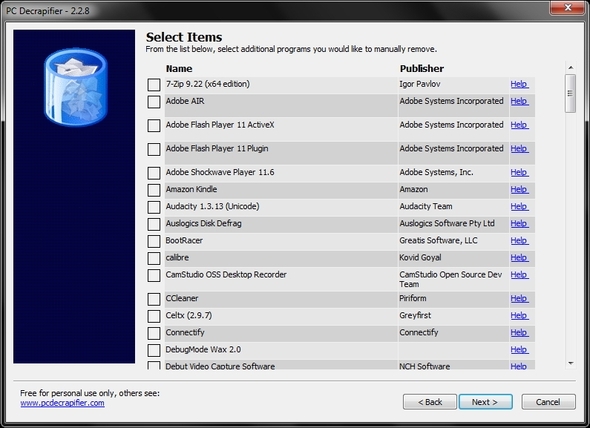
Process Explorer je aplikácia Správca úloh, ktorá nahrádza predvolenú aplikáciu Windows. Je to vynikajúce pre ďalšie štatistiky, nástroje a rýchlo zabíjajúce úlohy, ktoré sa mohli dostať do vášho spustenia, keď ich nepotrebujete. Je to skvelý spôsob, ako zabiť tie existujúce, namiesto toho, aby ste reštartovali počítač, aby sa zmeny prejavili po vykonaní krokov odstránenia jedného alebo viacerých programov zo spustenia.
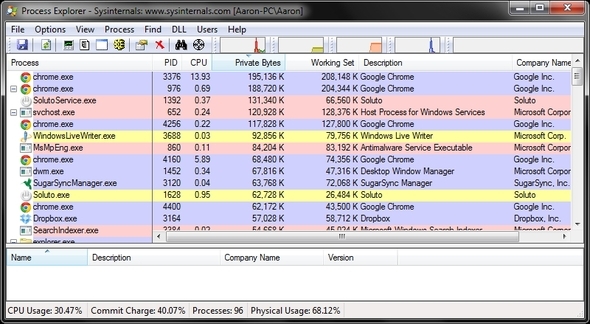
Záver: Zabráňte tomu, aby sa pri spustení končili budúce programy
Teraz, keď ste vyčistili spustenie, chcete to pobyt čistote. Aspoň relatívne. Vždy bude potrebné odstrániť jednu alebo dve veci, čo znamená týždennú alebo mesačnú údržbu. Pokiaľ to robíte pravidelne, mali by ste byť v poriadku. To samozrejme do istej miery závisí od objemu, v ktorom inštalujete programy do svojho počítača. Aj keď programy inštalujete opatrne, mnohí vám nedávajú možnosť nie pridajte ho do spustenia. To je dosť nepríjemné, keď sa musím do toho pustiť a odstrániť, a ja mám pocit, že je rušivý a odbočka.
Pravdepodobnejšie je však to, že nám nastavenie úplne chýba a pridáme ho k uvedeniu do prevádzky. Alebo ešte horšie je, že do svojho spustenia pridajte ďalšie programy „bloatware-ish“, ktoré sa práve tak označili samotným primárnym programom, ktorý inštalujete. Ak to znie ako vy, dôrazne vám odporúčame pozrieť si môj článok o MakeUseOf, Jednoduchý kontrolný zoznam na bezpečnú inštaláciu slobodného softvéru bez nevyžiadanej pošty Jednoduchý kontrolný zoznam na bezpečnú inštaláciu slobodného softvéru bez nevyžiadanej poštyPredstavte si to - práve ste našli tento úžasný bezplatný softvér, o ktorom sa zaujímate, pretože všetko, čo pre vás môže urobiť, ale po jeho inštalácii zistíte, že je zabalené ... Čítaj viac . Podrobnejšie pokrýva všetky tieto veci.
Máte nejaké tipy na urýchlenie uvedenia do prevádzky? Radi by sme ich počuli!
Obrázok Kredit: Slimák s počítačom cez Shutterstock
Aaron je absolventom veterinárneho asistenta so zameraním na divú zver a technológie. Rád sa venuje poznávaniu prírody a fotografovaniu. Keď nepíše alebo sa oddáva technologickým nálezom v interweboch, nájde ho bombardovanie na svahu na kopci. Prečítajte si viac o Aaronovi na jeho osobnej webovej stránke.